フィルタボタンの表示位置
複数行の列ヘッダで、フィルタボタンをどの行に表示するかを設定できます。すべての列に対して設定するには列ヘッダの FilterButtonIndex プロパティを、特定の列に対して設定するには列の FilterButtonIndex プロパティを設定します。Excel形式のフィルタリングドロップダウンリスト
ユーザーが列ヘッダのフィルタボタンをクリックすると、既定でExcelのようなUIのドロップダウンリストが表示されます。

既定で表示される項目は「昇順」「降順」「フィルタリングのクリア」「条件フィルタ(テキストフィルター/数値フィルター/日付フィルター)」「検索ボックス」「チェックボックスリスト」です。
プロパティでソート機能を無効に設定している場合でも、ドロップダウンリストの項目から「昇順」「降順」が表示されます。この2項目を非表示にするには、ShowSortForExcelLikeFilter プロパティを false に設定します。
- ShowSortForExcelLikeFilter プロパティは静的メンバです。
次のサンプルコードは、ソート操作を禁止しドロップダウンリストからも「昇順」「降順」項目を非表示にします。
| C# |
コードのコピー |
|---|---|
gcSpreadGrid1.CanUserFilterColumns = true; gcSpreadGrid1.CanUserSortColumns = false; GcSpreadGrid.ShowSortForExcelLikeFilter = false; | |
| Visual Basic |
コードのコピー |
|---|---|
gcSpreadGrid1.CanUserFilterColumns = True gcSpreadGrid1.CanUserSortColumns = False GcSpreadGrid.ShowSortForExcelLikeFilter = False | |
上記サンプルコードの実行結果は以下のとおりです。
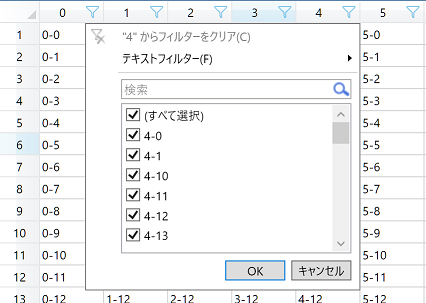
旧形式のフィルタリングドロップダウンリスト
表示項目をチェックボックスリストに限定する場合は、UseExcelLikeFilterMenu プロパティを false に設定します。
- UseExcelLikeFilterMenu プロパティは静的メンバです。
- UseExcelLikeFilterMenu プロパティをfalseにしたときのUIは、1.0Jの既定と同様です。

旧型式のフィルタドロップダウンリストに表示する項目を変更するには、列の FilterDropDownList プロパティに、フィルタドロップダウンリストを表す FilterDropDownList オブジェクトを設定します。設定項目は次のとおりです。
| FilterDropDownList の設定項目 | 説明 |
|---|---|
| ShowSort | 昇順/降順の並び替えのメニューを表示するかどうか |
| ShowIconBar | リスト左側のアイコン領域を表示するかどうか |
| ItemDirection | 列の値のリストを表示する場合、その値の並び順 |
| Comparer | 列の値のリストを表示する場合、その値の並び順を決めるための比較方法 |
- 旧型式のフィルタリングドロップダウンでは、「フィルタリングのクリア」「条件フィルタ(テキストフィルター/数値フィルター/日付フィルター)」「検索ボックス」を表示することはできません。
- UseExcelLikeFilterMenu プロパティが True の場合は、FilterDropDownList クラスの ShowSort プロパティの設定は無効となります。
次のサンプルコードは、インデックス1の列(「都道府県」列)のフィルタドロップダウンリストに、昇順/降順の並び替えメニュー、およびリスト左側のアイコン領域を表示します。
| C# |
コードのコピー |
|---|---|
GcSpreadGrid.UseExcelLikeFilterMenu = false; gcSpreadGrid1.Columns[1].FilterDropDownList = new FilterDropDownList() { ShowSort = true, ShowIconBar = true }; | |
| Visual Basic |
コードのコピー |
|---|---|
GcSpreadGrid.UseExcelLikeFilterMenu = False GcSpreadGrid1.Columns(1).FilterDropDownList = New FilterDropDownList() With {.ShowSort = True, .ShowIconBar = True} | |
上記サンプルコードの実行結果は以下のとおりです。
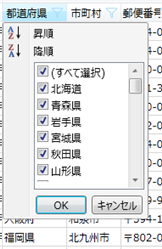
関連トピック